Creare un modello
Seguire questi passaggi per creare un modello:
- Dalla dashboard di Citrix RightSignature, selezionare Modelli nella barra dei menu a sinistra, quindi selezionare Crea modello.
- Selezionare Carica un file per aprire il documento con cui si desidera creare un modello.
- Se si sostituisce il file sorgente sottostante utilizzato per creare il modello, selezionare la x rossa. Successivamente, selezionare il nuovo file sorgente del modello.
- Selezionare Prepara documento per continuare a modificare.
-
Innanzitutto, modificare i ruoli presenti nel modello: modificare i nomi dei ruoli, modificarne l’ordine o aggiungere/eliminare ruoli.
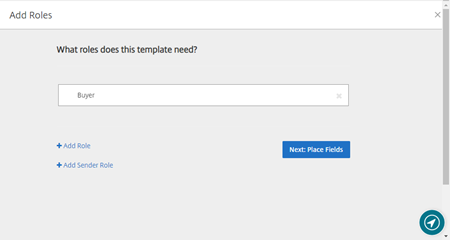
-
Selezionare Successivo: Posizionamento dei campi per creare i campi del firmatario e delle annotazioni per il modello.
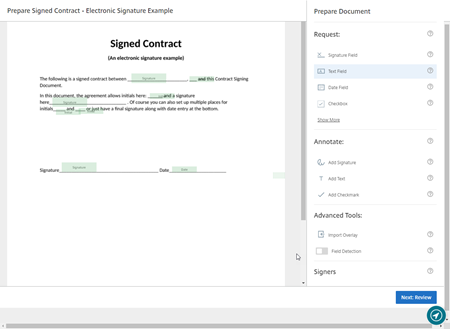
-
Quindi utilizzare le opzioni di sovrapposizione del documento per aggiungere, modificare e rimuovere vari tipi di campi. Al termine delle modifiche apportate al documento, fare clic su Successivo: Revisione.
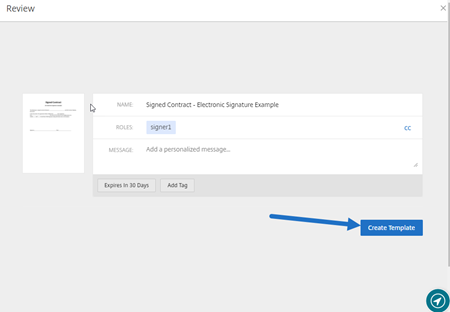
- Quando sono state ultimate le modifiche, selezionare Crea modello.
Creare un modello
Copiato!
Non riuscito!